Windows 7 screensaver dan pilihan kuasa tidak berfungsi?
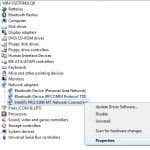
- 1915
- 92
- Clay Weber
Saya mempunyai bahagian masalah saya dengan Windows 7, tetapi saya masih menggunakannya dengan kerap bersama dengan MacBook Pro saya. Satu masalah baru yang merangkak baru -baru ini mempunyai kaitan dengan pilihan screensaver dan kuasa. Saya menetapkan screensaver saya untuk bermula selepas 10 minit, tetapi tidak ada yang berlaku! Saya juga menetapkan PC saya untuk tidur selepas 1 jam dan mematikan paparan selepas 30 minit. Untuk sebab tertentu, paparan akan dimatikan selepas 30 minit, tetapi komputer tidak pernah tidur!
Sekiranya anda menghadapi masalah dengan monitor anda tidak mematikan atau komputer anda tidak akan tidur pada selang waktu yang anda tetapkan, ia boleh disebabkan oleh beberapa masalah yang berbeza. Dalam artikel ini, saya akan cuba membimbing anda melalui semua kaedah yang berbeza yang saya cuba dan semoga salah seorang daripada mereka akan berfungsi untuk anda.
Isi kandungan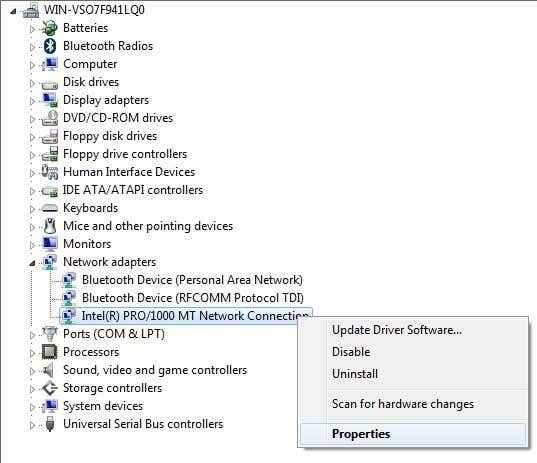
Seterusnya, klik pada Pengurusan tenaga tab dan nyahtistikan kotak yang mengatakan Benarkan peranti ini membangunkan komputer.
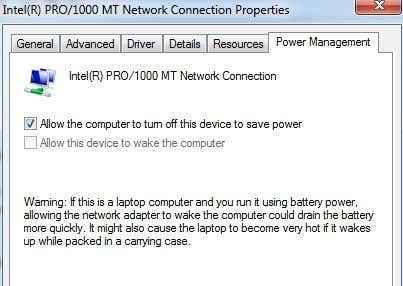
Perhatikan bahawa anda tidak akan mempunyai tab ini pada semua item di Pengurus Peranti, hanya yang sebenarnya boleh bangun komputer. Anda boleh mencuba melumpuhkan item satu demi satu dan melihat ketika masalah hilang. Boleh menjadi perkakasan lain pada sistem anda yang menyebabkan komputer tidak pernah tidur atau mematikan paparan.
Juga, anda boleh mengetahui peranti mana yang mematikan komputer anda terakhir dengan pergi ke arahan arahan dan menaip dalam arahan ini:
powercfg /lastwake
powercfg /deviceQuery wake_armed
Kaedah 5 - Pilihan Kuasa Lanjutan
Secara lalai, anda boleh memilih pelan kuasa di Windows 7 dan tetapkan tetapan kuasa anda di sana. Walau bagaimanapun, terdapat juga pilihan kuasa lanjutan yang boleh anda tetapkan dan kadang -kadang pelan dan tetapan lanjutan tidak sepadan. Tetapan lanjutan akan mengatasi pelan kuasa dan oleh itu anda mungkin mempunyai sesuatu yang ditetapkan di sana, tetapi ia tidak akan berfungsi kerana apa yang ditetapkan dalam pilihan kuasa lanjutan.
Klik pada Mula dan Taipkan Pilihan Kuasa. Ini Membuka Dialog Pilihan Kuasa. Klik pada Tukar tetapan pelan di sebelah rancangan kuasa aktif.
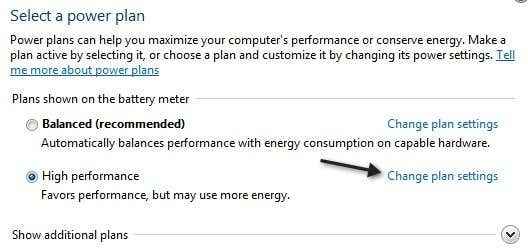 Sekarang klik pada Tukar Tetapan Kuasa Lanjutan di skrin seterusnya.
Sekarang klik pada Tukar Tetapan Kuasa Lanjutan di skrin seterusnya.
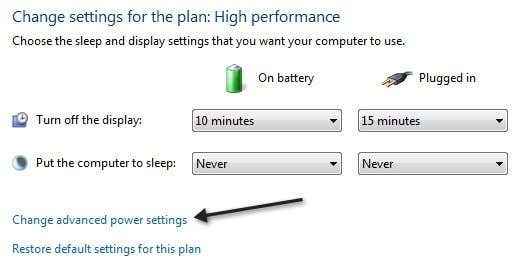
Akhirnya, di sini anda boleh pergi ke Tidur dan Paparan dan pastikan nilai -nilai di sini sesuai dengan rancangan kuasa anda. Sekiranya mereka tidak, maka ubahnya dan semoga masalah anda akan hilang.
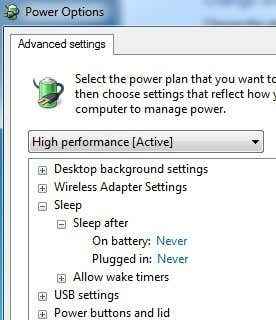
Kaedah 6 - Matikan dan terus
Perkara terakhir yang anda boleh cuba jika anda tidak berfungsi lagi adalah mematikan komputer riba atau komputer, keluarkan bateri atau cabut komputer, tunggu kira -kira 5 minit dan kemudian cuba menghidupkan komputer lagi. Sungguh mengagumkan bagaimana ini dapat menyelesaikan masalah tertentu dengan port USB, yang boleh menyebabkan masalah dengan tetapan kuasa di komputer. Tetapi anda benar -benar perlu memastikan anda mengeluarkan bateri atau mencabut komputer, bukan hanya penutupan.
Sekiranya anda masih menghadapi masalah ini di Windows 7, hantarkan komen di sini dengan persediaan anda dan sebarang butiran tambahan dan kami akan cuba membantu. Nikmati!
- « Betulkan keretakan statik audio yang muncul dengan kad bunyi Realtek
- Padamkan calar dalam gambar dengan alat pemilihan sembuh gimp »

